Z łatwością usuń całą zawartość i ustawienia na iPhonie, iPadzie lub iPodzie całkowicie i trwale.
- Usuń niepotrzebne pliki z iPhone'a
- Wyczyść pamięć podręczną iPada
- Wyczyść pliki cookie iPhone Safari
- Wyczyść pamięć podręczną iPhone'a
- Wyczyść pamięć iPada
- Wyczyść historię iPhone Safari
- Usuń kontakty z iPhone'a
- Usuń iCloud Backup
- Usuń wiadomości e-mail z telefonu iPhone
- Usuń iPhone WeChat
- Usuń iPhone WhatsApp
- Usuń wiadomości z iPhone'a
- Usuń zdjęcia z iPhone'a
- Usuń listę odtwarzania z iPhone'a
- Usuń kod ograniczeń iPhone'a
Usuń iMessage z iPada, korzystając z ustalonych strategii
 Dodane przez Lisa Ou / 23 kwietnia 2024 09:00
Dodane przez Lisa Ou / 23 kwietnia 2024 09:00 Czy ktoś wie, jak usunąć iMessage z iPada? Chcę nadal korzystać ze zwykłej metody wysyłania wiadomości tekstowych, ponieważ mam już inne aplikacje podobne do iMessage. Problem w tym, że nadal nie wiem jak to działa. Czy muszę usunąć aplikację lub coś dezaktywować? Mam trudności, więc mam nadzieję, że ktoś będzie mógł mi pomóc. Z góry dziękuję!
Usunięcie wiadomości iMessage z iPada nie oznacza konieczności usunięcia aplikacji do przesyłania wiadomości z urządzenia. Dzieje się tak, ponieważ iMessage to tylko funkcja, którą możesz odpowiednio aktywować lub dezaktywować. Jeśli chcesz uzyskać więcej wiedzy na ten temat, nie wahaj się i przejrzyj szczegóły w poniższych częściach. W tym poście przedstawimy kilka kluczowych informacji dotyczących funkcji iMessage, a następnie metody usuwania tej funkcji lub jej zawartości. Dlatego usiądź wygodnie i skorzystaj z przewodników, które pomogą Ci usunąć funkcję przesyłania wiadomości.
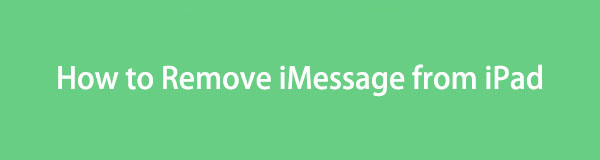

Lista przewodników
Część 1. Jak usunąć iMessage z iPada
Jak wspomniano, iMessage to funkcja przesyłania wiadomości na iPadzie i innych urządzeniach Apple, więc nie można jej usunąć poprzez wymazanie aplikacji. Można go jedynie wyeliminować z ekranu głównego lub dezaktywować tę funkcję. Aby uzyskać więcej wiedzy, zapoznaj się z poniższymi wytycznymi.
Metoda 1. Usuń iMessage z iPada poprzez Ustawienia
Podstawowym podejściem do usuwania iMessage jest dezaktywacja go za pomocą aplikacji Ustawienia. Jego interfejs zawiera sekcję Wiadomości zawierającą opcje i ustawienia funkcji, które możesz dostosować lub zmienić w aplikacji do przesyłania wiadomości. Dlatego znajdziesz tam opcję iMessage, którą możesz łatwo dezaktywować za pomocą zaledwie kilku dotknięć. W każdym razie ta metoda jest najłatwiejszym procesem.
Zwróć uwagę na nieskomplikowaną procedurę poniżej, aby zrozumieć, jak usunąć wiadomości z iPada, ale nie z funkcji iMessage iPhone'a w Ustawieniach:
Krok 1Otwórz aplikację Ustawienia na iPadzie na ekranie głównym, a po wyświetleniu jego ekranu znajdź i wybierz opcję Wiadomości na pojawiających się zakładkach.
Krok 2Ustawienia wiadomości zostaną następnie pokazane na następnym ekranie. Znajdź opcję iMessage, a następnie dotknij przełącznika obok niej, aby wyłączyć tę funkcję.
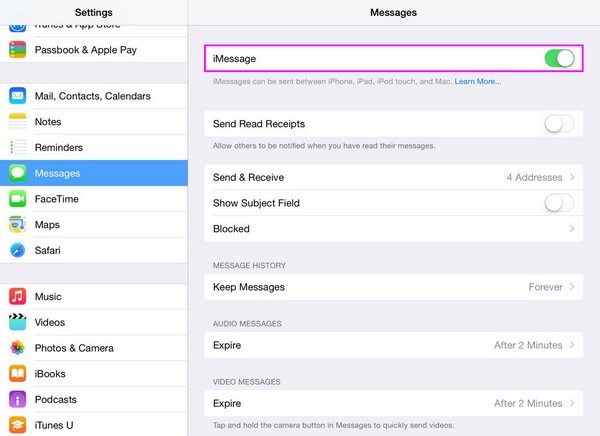
Jeśli funkcja iMessage jest aktywowana na iPhonie lub innym urządzeniu zalogowanym do tego samego Apple ID, dezaktywacja tej funkcji na iPadzie nie będzie miała na nią wpływu.
Metoda 2. Usuń iMessage z ekranu głównego iPada
Tymczasem możesz chcieć tylko usunąć iMessage z ekranu głównego i nie dezaktywować go całkowicie na iPadzie. W takim przypadku możesz spodziewać się bardziej podstawowego i łatwiejszego procesu, ponieważ aby go usunąć, wystarczy zarządzać aplikacją do przesyłania wiadomości bezpośrednio na ekranie głównym iPada. Pamiętaj jednak, że wykonanie tej czynności nie spowoduje całkowitego zniknięcia iMessage. Pozostanie w Bibliotece aplikacji i będzie można go zwrócić, gdy tylko będzie to możliwe.
Wykonaj emulację poniższego bezproblemowego przewodnika, aby usunąć aplikację Wiadomości z ekranu głównego iPada:
Krok 1Odblokuj iPada, aby wyświetlić jego ekran główny. Następnie znajdź Wiadomości aplikacji i naciśnij długo jej ikonę, aż wszystkie aplikacje zaczną się poruszać, wyświetlając symbol minus w lewym górnym obszarze.
Krok 2Kliknij symbol minus, a gdy pojawią się opcje, wybierz Usuń z ekranu głównego , aby usunąć aplikację do przesyłania wiadomości z ekranu głównego iPada.
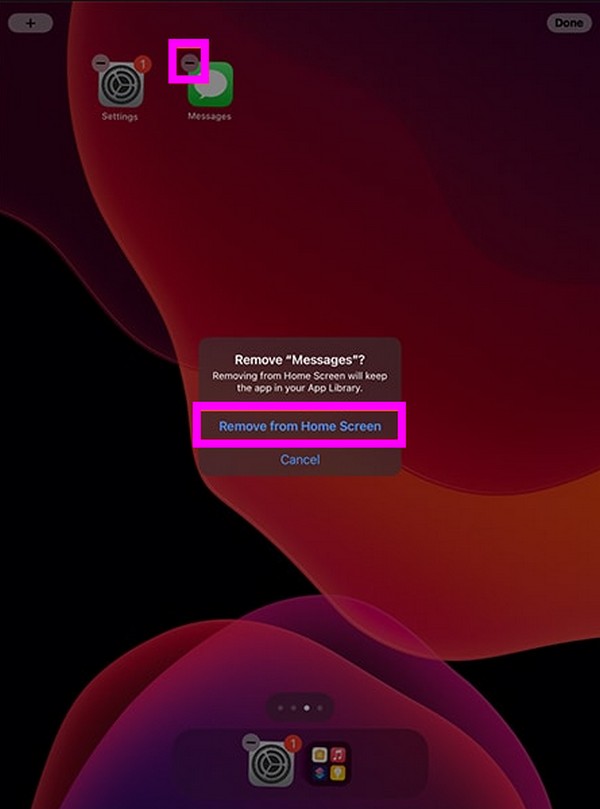
Część 2. Jak usunąć zawartość iMessage z iPada
Z drugiej strony, być może zamierzasz tylko usunąć zawartość iMessage z iPada. Niezależnie od tego, czy planujesz usunąć jego wiadomości, czy niepotrzebne dane, możesz polegać na poniższych procedurach. Gwarantujemy, że utrzymają Twój iMessage w czystości i bez niechcianych treści.
FoneLab iPhone Cleaner to najlepszy program do czyszczenia danych iOS, który może łatwo usunąć całą zawartość i ustawienia lub określone dane na iPhonie, iPadzie lub iPodzie Touch.
- Wyczyść niechciane dane z iPhone'a, iPada lub iPoda touch.
- Szybkie usuwanie danych dzięki jednorazowemu nadpisywaniu, co pozwala zaoszczędzić czas na mnóstwo plików danych.
- Jest bezpieczny i łatwy w użyciu.
Usuń zawartość iMessage z iPada w aplikacji Wiadomości
Po pierwsze, nawigacja w aplikacji Wiadomości jest domyślną metodą usuwania wiadomości na iPadzie. Jeśli chcesz usunąć te, które otrzymałeś za pośrednictwem iMessage, usunięcie ich nie będzie skomplikowane, ponieważ aplikacja oferuje opcję usuwania. Nie ma znaczenia, czy chcesz usunąć zwykły iMessage, czy załącznik, np. zdjęcia, filmy itp. Wszystkie te czynności można usunąć w ten sam sposób, a poszczególne kroki są bezproblemowe i można je wykonać w ciągu kilku sekund.
Postępuj zgodnie z poniższymi instrukcjami, aby dowiedzieć się, jak usunąć wiadomości z iPada iMessage w aplikacji Wiadomości:
Krok 1Uruchom aplikację Wiadomości na iPadzie, a rozmowy zostaną wyświetlone na ekranie. Dlatego dotknij tego, w którym przechowywana jest zawartość iMessage, którą chcesz usunąć.
Krok 2Następnie znajdź załącznik lub tekst rozmowy i naciśnij długo dymek wiadomości. Wiadomość zostanie następnie automatycznie wybrana. Możesz także dotknąć innych elementów, aby wybrać więcej. Po wybraniu zaznacz Kosz ikonę , aby usunąć lub skasować wiadomości.
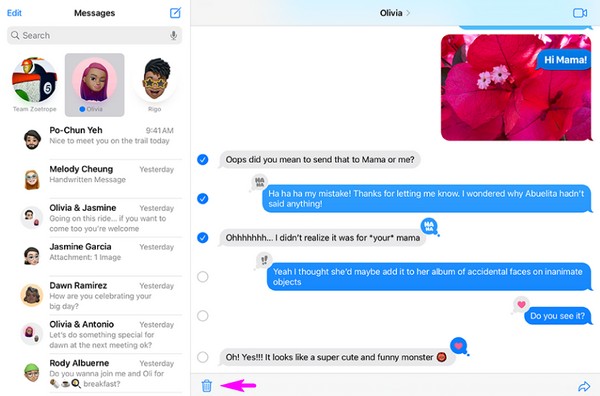
Część 3. Usuń śmieci iMessage z iPada za pomocą FoneLab iPhone Cleaner
Oprócz tych, które otrzymujesz za pośrednictwem funkcji iMessage, takich jak SMS-y, zdjęcia, pliki audio i inne, aplikacja Wiadomości przechowuje także inną zawartość — w szczególności niepotrzebne pliki z różnych aspektów aplikacji lub funkcji do przesyłania wiadomości. Jeśli nie wiesz, iMessage może tworzyć pamięć podręczną obrazów, pliki tymczasowe i inne śmieci podczas korzystania z aplikacji. Występują tylko w małych rozmiarach, ale wiedzą, że piętrzą się w miarę upływu czasu. Dlatego też najlepiej będzie je wyczyścić.
To powiedziawszy, oto Narzędzie do czyszczenia iPhone'a FoneLab aby pomóc Ci w tej sprawie. Jak sama nazwa wskazuje, jest to program czyszczący, który może wyczyść niepotrzebne pliki i inne dane na urządzeniu z systemem iOS. Chociaż może się to wydawać narzędziem przeznaczonym wyłącznie dla iPhone'a, nie miej wątpliwości co do jego nazwy, ponieważ obsługuje zarówno urządzenia iPadOS, jak i iOS. Poza tym nie tylko usuwa śmieci z iMessage. Jego możliwości obejmują usuwanie dużych plików, odinstalowywanie aplikacji i inne funkcje, dzięki czemu są bardziej korzystne.
FoneLab iPhone Cleaner to najlepszy program do czyszczenia danych iOS, który może łatwo usunąć całą zawartość i ustawienia lub określone dane na iPhonie, iPadzie lub iPodzie Touch.
- Wyczyść niechciane dane z iPhone'a, iPada lub iPoda touch.
- Szybkie usuwanie danych dzięki jednorazowemu nadpisywaniu, co pozwala zaoszczędzić czas na mnóstwo plików danych.
- Jest bezpieczny i łatwy w użyciu.
Zapoznaj się z poniższymi wygodnymi krokami jako wzorem do usuwania niepotrzebnej zawartości iMessage z iPada Narzędzie do czyszczenia iPhone'a FoneLab:
Krok 1Odwiedź oficjalną stronę internetową FoneLab iPhone Cleaner i przejrzyj ją, aby zobaczyć Darmowe pobieranie patka. Po wyświetleniu kliknij przycisk, aby pobrać i zapisać instalator w folderze Pobrane na komputerze. Później otwórz go i pozwól, aby instalacja przebiegła. Możesz uruchomić go później, więc poczekaj, aż się zakończy.
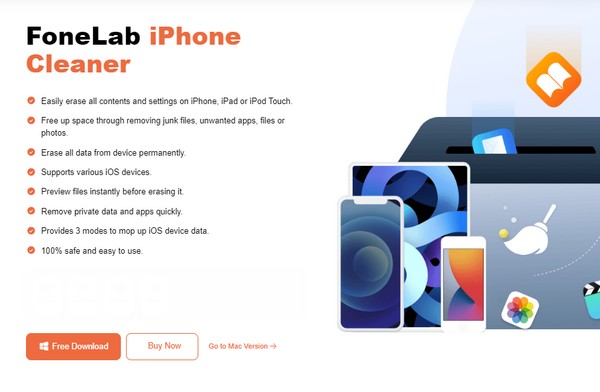
Krok 2Następnie użyj kabla USB do podłączenia iPada i pozwól programowi go rozpoznać. Następnie wybierz szybkie skanowanie gdy interfejs wyświetla informacje o urządzeniu. Następnie narzędzie czyszczące przeskanuje zawartość iPada, w tym śmieci, duże pliki, aplikacje i nie tylko. Tymczasem wybierz Usuń niepotrzebne pliki opcję w lewej części.
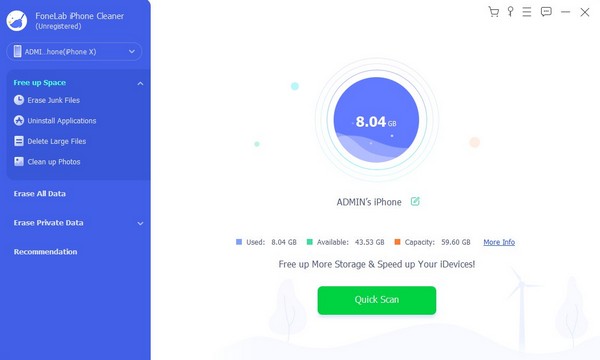
Krok 3Po zakończeniu skanowania na ekranie zostaną wyświetlone różne typy śmieci. Dlatego sprawdź pamięć podręczną obrazów, nieprawidłowe pliki i inne opcje, które mogą zawierać śmieci z Twojego iMessage or Wiadomości aplikacja. Na koniec naciśnij wymazać w dolnym obszarze i potwierdź opcję usunięcia niepotrzebnej zawartości iMessage, jeśli pojawi się monit.
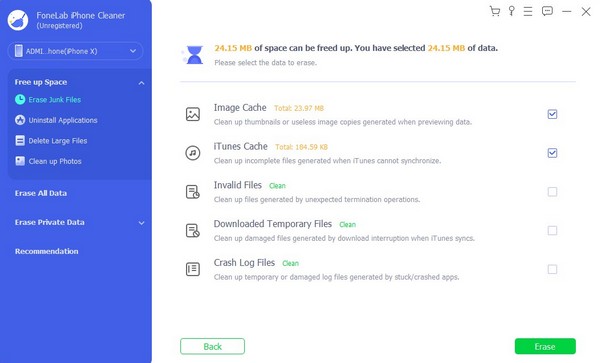
FoneLab iPhone Cleaner to najlepszy program do czyszczenia danych iOS, który może łatwo usunąć całą zawartość i ustawienia lub określone dane na iPhonie, iPadzie lub iPodzie Touch.
- Wyczyść niechciane dane z iPhone'a, iPada lub iPoda touch.
- Szybkie usuwanie danych dzięki jednorazowemu nadpisywaniu, co pozwala zaoszczędzić czas na mnóstwo plików danych.
- Jest bezpieczny i łatwy w użyciu.
Część 4. Często zadawane pytania dotyczące usuwania iMessage z iPada
1. Czy mogę odłączyć iPada od iMessage?
Tak, możesz. Odłączenie iPada od iMessage jest równoznaczne z dezaktywacją tej funkcji. Funkcja przestaje działać na Twoim urządzeniu po jej wyłączeniu i odłączeniu go od iMessage lub innych urządzeń, na których jest aktywowana.
2. Dlaczego wiadomości z iPhone'a pojawiają się na iPadzie?
Twój iPad musi korzystać z konta, na którym jesteś zalogowany na iPhonie. Dlatego też, jeśli Twój iMessage jest aktywowany na obu urządzeniach i włączona jest funkcja synchronizacji, wiadomości wysłane na Twój iPhone będziesz także otrzymywać na iPadzie.
Strategie, które zasugerowaliśmy powyżej, sprawdziły się na przestrzeni lat. Dlatego usiądź wygodnie i zaufaj procedurze; gwarantujemy, że proces usuwania iMessage zakończy się sukcesem.
FoneLab iPhone Cleaner to najlepszy program do czyszczenia danych iOS, który może łatwo usunąć całą zawartość i ustawienia lub określone dane na iPhonie, iPadzie lub iPodzie Touch.
- Wyczyść niechciane dane z iPhone'a, iPada lub iPoda touch.
- Szybkie usuwanie danych dzięki jednorazowemu nadpisywaniu, co pozwala zaoszczędzić czas na mnóstwo plików danych.
- Jest bezpieczny i łatwy w użyciu.
